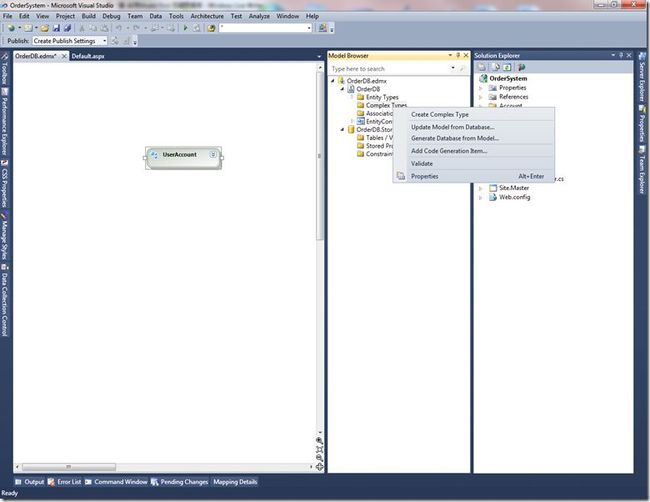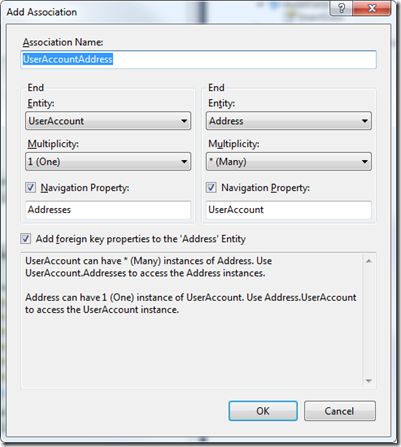ASP.NET 4.0 与 Entity Framework 4-第一篇-采用Model-First 开发方式创建数据库
本文是《ASP.NET 4.0与Entity Framework 4》系列文章的第一篇,该系列将向你介绍如何采用Entity Framewok4开发ASP.NET程序。文章会一步一步的教您使用Entity Framewok4创建数据库。创建好的数据库将会在以后该系列文章中使用。
摘要
已经发布的Visual Studio 2010 中包含了Entity Framewok4,它是微软发布的第二版Entity Framewok(以下简称EF)。它在EF 1的基础上,根据开发者的建议,进行了非常多的改进,包含了与NHibernate之类O-R Mapping 工具类似的功能。O-R Mapping工具给我们生成了用于检索和持久化数据的繁琐代码。我们只需要用可视化的工具创建类与表,表关系,存储过程和其他数据库对象的映射。EP4 最大的一个新功能是:允许我们创建一个ADO.NET 实体对象模型,然后根据这个模型来产生数据库。以前一般的做法是,先创建数据库,后产生实体模型。当然,EF4还是支持一般的数据库设计,但可以使用Visual Studio 基于对象模型设计数据库,已经是改进了许多。
本文的目的是介绍如何如何通EF4创建一个ADO.NET 实体数据模型。采用的工具是Visual Studio 2010 Beta 2,可能会与最终发布的版本操作有所不同。以后的文章将会基于该应用逐步深入的讲解如何采用EP4查询展示数据,调用存储过程,对EF4产生的类进行自定义等等。
采用Model-First方式创建数据库
步骤1:创建解决方案
1.运行Vistual Studio 2010 Beta2。
2.在开始页面上点击“new project”。
3.点击C#节点,可以看到已经安装的项目模板。
4.在模板列表中选择ASP.NET Web Application。
5.输入项目名“OrderSystem”,点击“ok”。
这时,VS会在你指定的目录,创建一个解决方案,在该目录的子文件下创建一个网站项目。
步骤2:创建ADO.NET 实体对象模型
下面就是创建ADO.NET 生实体模型了。对于本程序来说,我们有Users和Addresses两个概念模型。一个user可能有多个address,在模型中要体现这个关系。
1.在OrderSystem上右键,选择Add,点击New Item..(或者使用快捷键Ctrl+Shift+A)。
2.点击C#节点下面的Data子节点。
3.选择ADO.NET Entity Data Model 模板。
4.将名字改为“OrderDB.edmx”,点击“Add”按钮。
5.VS将会显示Entity Data Model Wizard.你可以选择模型的来源。
6.选择“Empty Model”,点击“Finish”按钮。
OrderDB.edmx将会添加到你的项目中,同时会显示Entity Framework 设计器。
步骤3:创建实体关系
下面将会创建user实体已经它与addresses实体的关系,首先创建user实体。
1.在Entity Framework 设计器右键,Add->Entity。
2.你会看到“Add Entity”对话框,输入实体名。需要注意的是,当你输入实体名时,系统会自动产生实体集合的名称(实体名是一个代表一条纪录的类的名称,实体集后则是一个代表一组纪录的类的名称)。
3.VS默认会产生一个名为Id的主键。如果把你不想产生主键,不要选择“Create key property”。本例中需要主键,所以保持选择状态。
4.点击“OK”,UserAccout实体将会添加到实体图表中。
5.接下来是给实体添加属性。这些属性将会映射到数据表中的字段。我们将会添加FirstName和LastName属性。
6.在UserAccount上右击。选择Add->Scalar property。
7.将属性名改为FirstName。
8.在属性窗口中,将最大长度设为50,数据类型不用改,默认是String.
9.以同样的方式添加另一个名为LastName的属性,最大长度也设为50。
下面是添加纪录创建时间和更新时间属性。我个人比较倾向于在每个实体中添加创建时间和更新时间属性,这样可以方便以后审查。这两个属性将作为一个复杂类型添加在每个实体中。复杂类型可以让你定义一组属性,满足各种实体的需求。
10.模型浏览窗口中,在Complex Types 节点上右击。有时可能要多点击几下才能选中,这可能是VS Beta2的bug。点中Coomplex Types后,在弹出的菜单中选择“Create Complex Type”。
11.将复杂类型的名字改为 AuditFields。
12.右击模型浏览窗口的AuditFileds复杂属性,在弹出的菜单中,选择Add->Scalar Property->DateTime。
13.将名字改为“InsertDate”。
14.用同样的方式添加UpdateDate属性到该复杂类型中。
15.接下来你可以添加该复杂类型到UserAccount实体了,右击UserAccount实体,在弹出的菜单中选择Add->Complex Property。
16.将名字改为“AuditFileds”,数据类型默认为AudtFields。
17.在设计器上右击,弹出的菜单中选择Add->Entity.
18.实体名字改为“Address”,点击“OK”。
19.给Address实体添加Address1,Address2,City,State和Zip属性,所有的属性都为String类型,数据长度分别为:50,50,50,2和5。
20.在属性窗口中,将Address2的Nullable设置为True,其他几个属性都是必填的。
21.同样,给Address实体添加AuditFileds属性。
下面就是建立UserAccount和Address实体之间的关系了。
22.右击UserAccount实体,弹出菜单中选择Add->Association。
23.你会看到在Add Association窗口默认设置好了UserAcccount和Address一对多的关系,如果你要设置不同类型的关系,在Mutiplicity下拉框中选择就可以了,本例中保持默认就可以。点击“OK”后,你会看到Address表多了一个UserAccountId属性。
步骤4:生成数据库
实体已经创建好了,下面是创建数据库了。在VS操作这些非常方便,它将会产生用来创建表,索引和表关系的DLL语句脚本。
1.在设计器上右击,选择Generate Database from Model.将会出现Generate Database Wizard窗口。
2.点击“New Connection”按钮。
3.输入Server name,选择Windows Authentication 或 SQL Server Authentication,这取决于你数据库系统的连接方式。
4.数据库名输入“OrderSystem”,点击“OK”。
5.这时VS会提示你数据库不存在,问你是否新建一个数据库,点击“Yes”。
6.数据库“OrderSystem”创建好后,会返回到Generate Database Wizard窗口,点击“Next”。
7.用于创建数据库的DLL语句这时就生成了。
8.点击“Finish”按钮。
9.你会看到项目中多了一个OrderDB.edmx.sql文件,它里面包含用来创建数据库的DLL语句。文件内容如下:
SET QUOTED_IDENTIFIER OFF;
SET ANSI_NULLS ON;
GO
USE [OrderSystem]
GO
IF SCHEMA_ID(N'dbo') IS NULL EXECUTE(N'CREATE SCHEMA [dbo]')
GO
-- --------------------------------------------------
-- Dropping existing FK constraints
-- --------------------------------------------------
IF OBJECT_ID(N'[dbo].[FK_UserAccountAddress]', 'F') IS NOT NULL
ALTER TABLE [dbo].[Addresses] DROP CONSTRAINT [FK_UserAccountAddress]
GO
-- --------------------------------------------------
-- Dropping existing tables
-- --------------------------------------------------
IF OBJECT_ID(N'[dbo].[UserAccounts]', 'U') IS NOT NULL
DROP TABLE [dbo].[UserAccounts];
GO
IF OBJECT_ID(N'[dbo].[Addresses]', 'U') IS NOT NULL
DROP TABLE [dbo].[Addresses];
GO
-- --------------------------------------------------
-- Creating all tables
-- --------------------------------------------------
-- Creating table 'UserAccounts'
CREATE TABLE [dbo].[UserAccounts] (
[Id] int NOT NULL,
[FirstName] nvarchar(50) NOT NULL,
[LastName] nvarchar(50) NOT NULL,
[AuditFields_InsertDate] datetime NOT NULL,
[AuditFields_UpdateDate] time NOT NULL
);
GO
-- Creating table 'Addresses'
CREATE TABLE [dbo].[Addresses] (
[Id] int NOT NULL,
[Address1] nvarchar(50) NOT NULL,
[Address2] nvarchar(50) NULL,
[City] nvarchar(50) NOT NULL,
[State] nvarchar(2) NOT NULL,
[Zip] nvarchar(5) NOT NULL,
[AuditFields_InsertDate] datetime NOT NULL,
[AuditFields_UpdateDate] time NOT NULL,
[UserAccountId] int NOT NULL
);
GO
-- --------------------------------------------------
-- Creating all Primary Key Constraints
-- --------------------------------------------------
-- Creating primary key on [Id] in table 'UserAccounts'
ALTER TABLE [dbo].[UserAccounts] WITH NOCHECK
ADD CONSTRAINT [PK_UserAccounts]
PRIMARY KEY CLUSTERED ([Id] ASC)
ON [PRIMARY]
GO
-- Creating primary key on [Id] in table 'Addresses'
ALTER TABLE [dbo].[Addresses] WITH NOCHECK
ADD CONSTRAINT [PK_Addresses]
PRIMARY KEY CLUSTERED ([Id] ASC)
ON [PRIMARY]
GO
-- --------------------------------------------------
-- Creating all Foreign Key Constraints
-- --------------------------------------------------
-- Creating foreign key on [UserAccountId] in table 'Addresses'
ALTER TABLE [dbo].[Addresses] WITH NOCHECK
ADD CONSTRAINT [FK_UserAccountAddress]
FOREIGN KEY ([UserAccountId])
REFERENCES [dbo].[UserAccounts]
([Id])
ON DELETE NO ACTION ON UPDATE NO ACTION
GO
需要注意的是,现在数据库还没有创建相应的表。要创建这些表,你可以打开OrderDB.edmx.sql文件,右击选择Execute SQL。这时VS会提示你连接到数据库系统,输入相关信息,点击“Connect”,登陆成功后,将会执行这些SQL语句,执行完后数据库的表就创建好了。
小结
以上就是采用Entity Framework的Model First方式创建数据库的的所有步骤了。相比以前的版本,有相当大的改进,现在你只需要设计对象模型,VS会自动帮你生成创建数据表,索引,表关系的语句。
本文是该系列文章的第一篇。以后的文章将会带你逐步深入到Entity Framework4和ASP.NET 4.0的世界。下一篇文章将会向你介绍如何呈现这些数据,以及采用Entity Framework4进行数据的增删改查,希望你能喜欢。